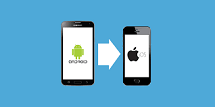Transferir Contatos Android para iPhone
Você sabe como transferir contatos de Android para iPhone? Leia este guia, e ganhará 4 métodos fáceis.
Você usou o seu celular Android há muitos anos e quase não tem espaço no seu dispositivo para armazenar fotos, arquivos ou vídeos. Portanto, comprou recentemente um novo iPhone 14 com espaço de 256 GB. Como você sabe, estes dois celulares têm sistemas completamente diferentes. Um é de Android e o outro é de iOS. Assim, aparecerá um grande problema. Tem dificuldade em transferir contatos Android para iPhone.
Não se preocupe. Prepara para receber a oferta maravilhosa. Neste artigo, serão listados 4 métodos para ajudá-lo a passar contatos do Android para iPhone. Pode escolher qualquer um de que gostaria para experimentar.
CatálogoOcultar
1.Como passar contatos do Android para iPhone usando AnyTrans
AnyTrans é uma ferramenta profissional de transferência de dados entre dispositivos extremamente diferentes, por exemplo, de Android para iPhone, de iPhone para iPhone, de iPhone para PC, etc.. Pode transferir vários tipos de dados, tais como, contatos, fotos, arquivos e entre outros. Além disso, os processos de transferência de AnyTrans são demasiado simples e vai ajudá-lo poupar muito tempo.
Baixar Grátis (Win) Compatível com Windows Baixar Grátis (Mac) Compatível com Mac
Baixar Grátis* 100% Limpo & Seguro
- Suporta transferir contatos Android para iPhone seletivamente ou todos de uma vez.
- Não precisa apagar os dados no processo de transferência, por isso, não tem nenhum risco de danificar o conteúdo existente no seu iPhone.
- Pode transferir todo o conteúdo do Android, como fotos, músicas, mensagens, etc.
- Funciona bem com todos os modelos Android e iPhone.
Siga os passos abaixo e conseguirá passar contatos do Android para iPhone com sucesso:
- Baixe, instale e funcione AnyTrans no seu computador.
- Conecte os seus dispositivos Android e iPhone pelo cabo USB ao computador. se aparecer a janela ‘Se Confiar neste computador? ‘, terá de clicar em Confiar.
- Clique em “Trocador de Celular”, e depois toque em “Migrar Agora” na parte de “Celular para iPhone”.
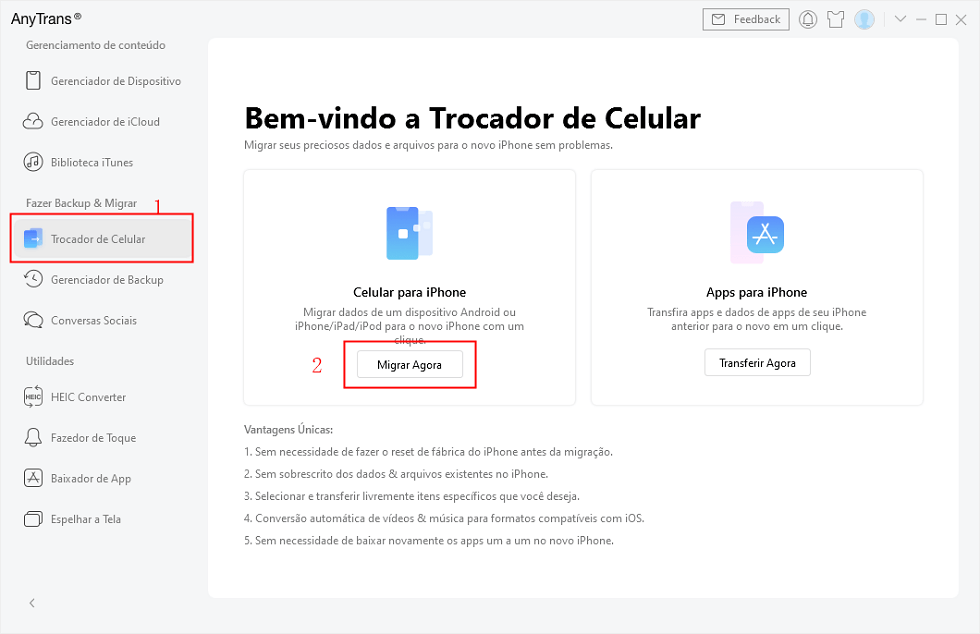
Escolher Celular para iPhone em Trocador de Celular
- Escolha o seu celular Android como dispositivo fonte e o iPhone como dispositivo alvo. Depois, toque em “Próximo”.
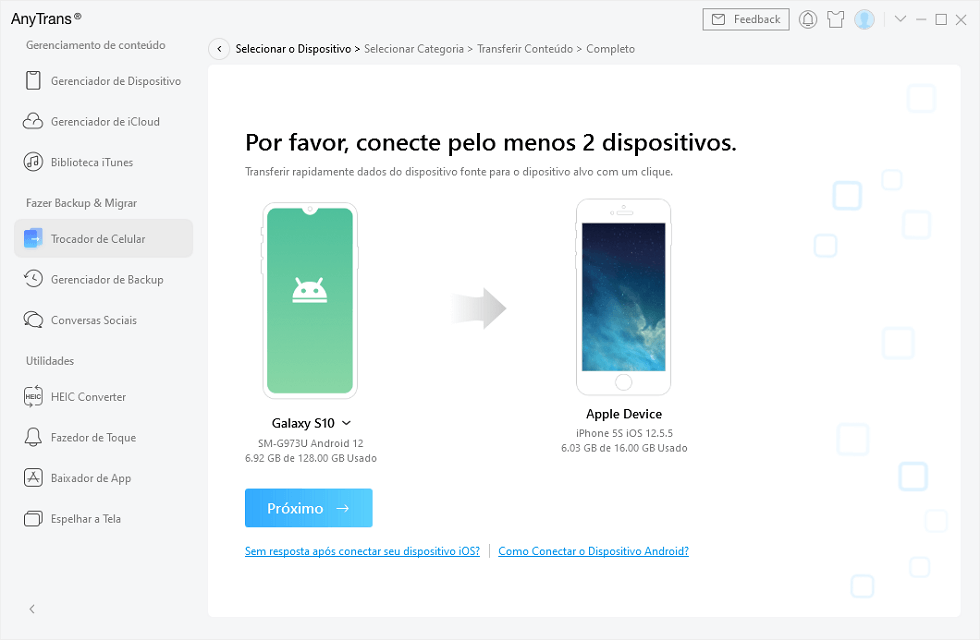
Verifique Seu Celular Android e iPhone
- Todos os conteúdos que podem ser transferidos aparecerão. Selecione “Contatos” e toque em “Próximo” para começar a transferir.
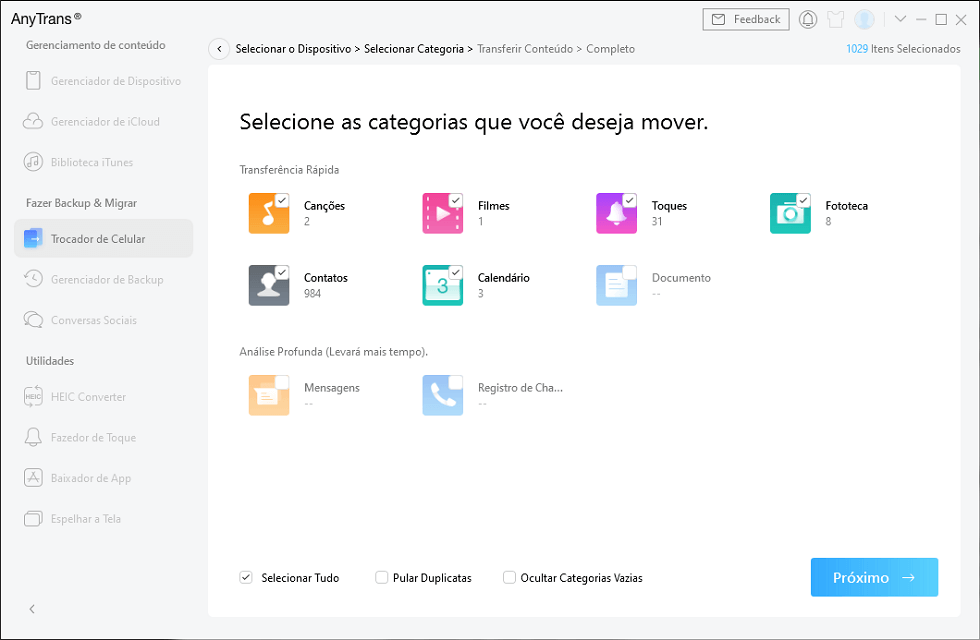
Selecione Contatos para Analisar
- Quando aparecer “Transferência Concluída”, os seus dados serão transferidos com sucesso. No final, clique em “ok” para terminar.
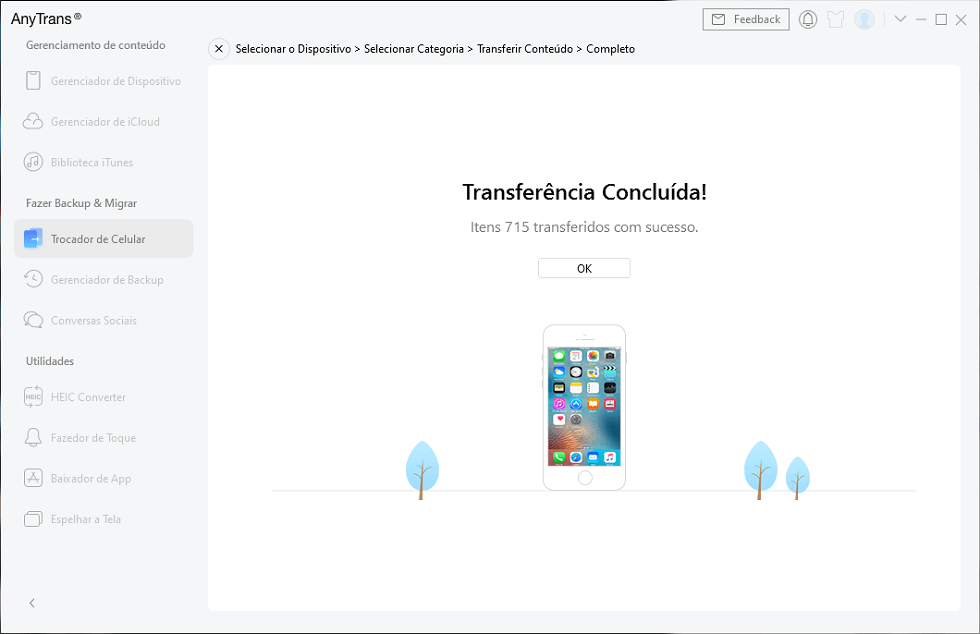
Transferência concluída
O tempo de transferência depende da quantidade dos dados de seus contatos. Aguarde com paciência, por favor. E não desligue os seus cabos USB de 2 dispositivos durante a transferência.
2.Como transferir os contatos do Android para o iPhone via Migrar para iOS
“Migrar para iOS” é um aplicativo oferecido pela Apple para ajudar os usuários a transferir contatos, mensagens e outros tipos de dados de Android para iPhone, suportando a versão Android 4.0 ou mais recente e iPhone 5 ou mais recente. Considerando o feedback de muitas pessoas, parece que este aplicativo não é fácil de usar e tem algum problema. Por exemplo, não pode transferir música, PDF, anexos de mensagens ou livros.
Antes do começo da transferência, tem que prestar atenção à dica abaixo: Não pode configurar o seu iPhone antes da utilização deste aplicativo. Se já configura se, precisaria de redefinir o seu iPhone.
Os passos de redefinição está abaixo:
- Acesse o aplicativo Ajustes no seu iPhone. Clique no botão “Geral”.
- A seguir, toque em “Transferir ou Redefinir o iPhone”. No final, clique em “Redefinir”.
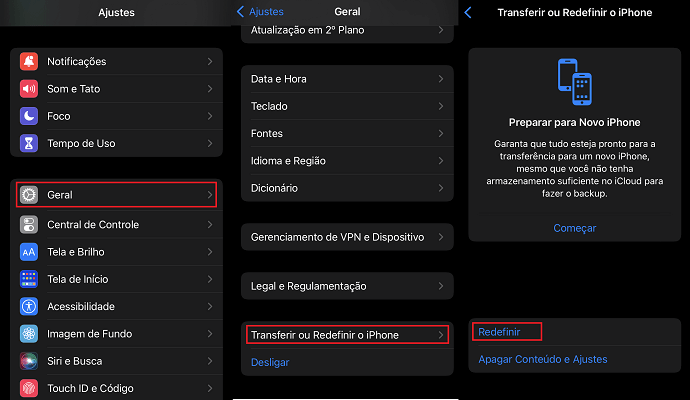
Como redefinir iPhone em Ajustes
Siga os passos seguintes para saber como transferir contatos de Android para iPhone com Migrar para iOS:
- Ao configurar o seu iPhone, clique em “Migrar dados de Android”.
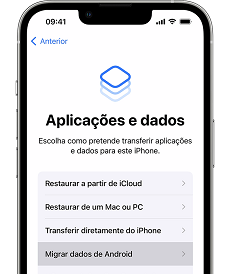
Selecionar Migrar Dados de Android
- Instale e abra o aplicativo Migrar para iOS no seu celular Android.
- Clique em “Continuar”. Depois, toque em “Concordar” e “Próximo”.
- Toque em “Continuar” no seu iPhone e guarde um código de seis ou dez dígitos.
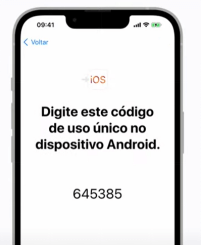
Ver o código exibido de dez ou seis dígitos
- Digite o código no seu celular Android. Depois, selecione “Contatos”. E toque em “Próximo” para transferir.
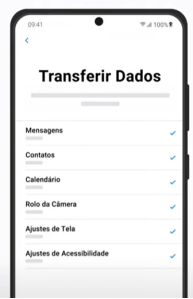
Selecionar os dados para transferir
- Depois da transferência, clique em “OK” no dispositivo Android. No final, clique em “Continuar Configuração do iPhone” no dispositivo iPhone.
3.Como passar contatos do Android para iPhone em Ajustes (Contato de Google)
Como o Android e o iPhone podem todos suportar a conta Google, pode passar os seus contatos através do backup do Google. Mas muitos usuários disseram que foi um método complicado. Antes de transferência, é necessário adicionar a mesma conta Google no seu dispositivo Android e iPhone.
Em dispositivo Android:
- Vá para “Ajustes” no dispositivo Android.
- Toque em “Contas” e em “Adicionar conta”. Depois, selecione “Google” e faça login.
- Clique em “Sincronizar contatos” para fazer o backup de seus contatos com esta conta Google.
Se não conseguir adicionar a sua conta Google no seu dispositivo Android, pode baixar o aplicativo Google Contatos do Google Play. Assim, pode fazer o backup de seus contatos na conta Google.
Em dispositivo iPhone:
- Vá para “Ajustes” no dispositivo iPhone.
- Toque em Contatos/Mail/Calendários e em “Adicionar Conta”.
- Depois, selecione “Google” e faça login na sua mesma conta Google.
- Abra a escolha de “Contatos” e clique em “Salvar”. Depois, os seus contatos no Android serão transferidos para o seu celular iPhone.
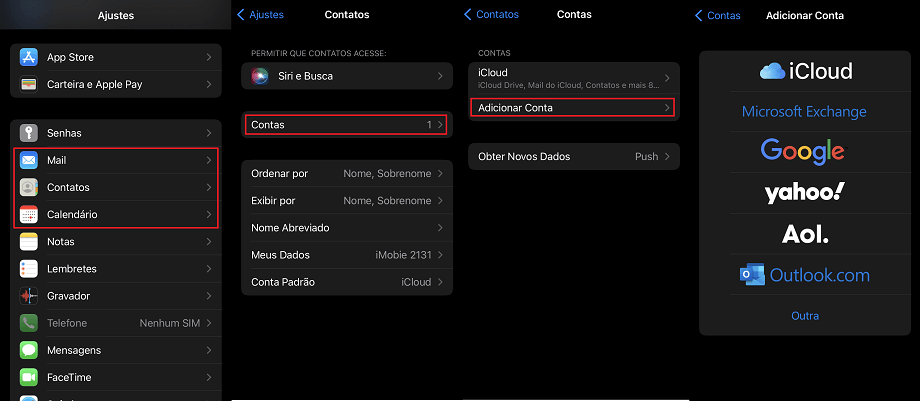
Como adicionar conta Google em Ajustes iPhone
4.Como importar contatos do Android para iPhone com Cartão SIM
Além dos 3 métodos acima, ainda existe outro truque para ajudá-lo a transferir seus contatos do Android para o iPhone. Pode guardar primeiramente seus contatos num cartão SIM, depois, importar os dados no SIM para seu iPhone.
Em seguida, vamos ver o processo de transferência passo a passo, usando o cartão SIM.
Em dispositivo Android:
- Abra o aplicativo “Contatos” no seu dispositivo Android. E os passos seguidos são um pouco diferentes conforme as marcas dos dispositivos Android.
Para o dispositivo Huawei:
- Selecione “Configurações” e toque em “Importar/Exportar”.
- No final, selecione “Exportar para SIM”.
Para o dispositivo Samsung:
- Clique em “Gerenciar contatos”. Em seguida, toque em “Importar/Exportar contatos” .
- Toque em “Exportar”. Depois, selecione “Cartão SIM”.
Em dispositivo iPhone:
- Depois de transferência dos contatos no SIM, tire o cartão SIM do seu Android e insira no seu iPhone.
- Abra o aplicativo “Ajustes” no seu dispositivo iPhone. E toque em “Contatos”.
- Clique em “Importar Contatos SIM”. Após o processo de importação, poderá ver os contatos de Android no Contatos do seu iPhone.
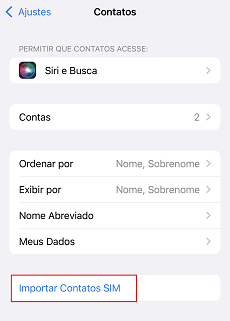
Importar contatos do SIM
Conclusão
Em comparação com outros 3 métodos mencionados neste artigo, com AnyTrans, pode transferir contatos Android para iPhone de uma forma mais fácil e segura. Além disso, AnyTrans pode não apenas transferir contatos, mas também passar vídeos, músicas, fotos, etc. Portanto, baixe AnyTrans no seu computador e vai ganhar uma experiência conveniente de transferência de dados.

AnyTrans – Transferir de Android para iPhone
- Transferir dados de várias direções, como entre iPhones, de Android para iPhone, entre PC e iPhone, etc.
- Transferir vários tips de dados, como fotos, vídeos, contatos, mensagens de WhatsApp, etc.
- Não só pode o ajudar a saber como exportar contatos do Android para iPhone, mas também de iPhone para outro.
Baixar Grátis (Win) Compatível com Windows
Baixar Grátis (Mac) Compatível com Mac
Baixar Grátis * 100% Limpo & Seguro
Perguntas relacionadas ao produto? Entre em contato com nossa equipe de suporte para obter uma solução rápida >